Архитектурная визуализация с HDRI Skies и Vray. (Paco Morales)
 Введение
ВведениеВ этом уроке мы будем освещать архитектурную сцену с помощью Vray и HDR изображения (High Dynamic Range Image, или коротко HDRI).
Использование 3dsmax и HDRI неба с визуализатором V-Ray даст нам возможность создать очень реалистичный результат. Наше изображение HDR неба будет использовано для освещения нашей сцены и для создания реалистичных отражений с высоким уровнем реализма, и с большой легкостью использования. Используя традиционную схему освещения, в конечном счете, тоже можно получить подобный результат, но с очень большим временем, потраченным на эксперименты и настройку. А время - деньги.


Мы будем использовать визуализатор V-Ray, настроим несколько параметров для получения приятных теней, материалов каустики и т.д. V-Ray лидер рынка по скорости, легкости использования и ошеломляющей способности освещения.
Первая вещь, что мы сделаем - загрузим необходимые файлы для начала работы и установики сцены, и дополним ее установками освещения и материалов. Это пошаговый урок с множеством изображений для помощи понимания общей идеи работы. Кроме того одно хорошее изображение лучше тысячи слов! Вы можете загрузить 3d файл здесь.
Если Вы не имеете соответствующего HDRI неба, Вы можете использовать одно из свободно распространяемых изображений HDRI, которые могут быть найдены http://www.hyperfocaldesign.com/free-textures/здесь
Вы можете использовать сферическое HDRI для Вашей сцены, однако Вы обнаружите на них нежелательные объекты, такие как здания или деревья, которые не соотвестуют Вашей сцене. Вы можете также получить нежелательное освещение, цвета и отражения. Мы будем использовать HDR изображение для нескольких целей - одно маленькое изображение для освещения, большое для фона и отражений.
Примечание: Это не всегда так, сделайте несколько тестов перед установкой HDRI как фона. В зависимости от Вашей сцены, Вы можете иметь немного на пути отражений, и Вы можете не нуждаться в динамичном HDRI фоне. В этом случае просто изменить разрешение HDRI неба до 8 бит и уровень экспозиции на Ваш выбор.
Разрешение HDRI для фона и карты отражений больше чем изображение для овещения. FДля освещения нам просто нужно получить общую интенсивность, цвет и направление освещения от изображения. Тогда как для отражений нам нужно показать множество деталей. Чем больше деталей, тем больше реализма в финальном изображении.
Установки освещения.
Сначала выключим “Default Lighting” (Светильник по умолчанию) в свитке Global Settings (Глобальные установки) и удалим все светильники в сцене.
Теперь мы загрузим HDRI в редактор материалов; одну для освещения, одну для отражений и еще одну для Environment (Окружения). Следуем инструкциям для HDRI освещения, приведенным ниже, а затем установим HDRI отражений и окружения тем же манером.
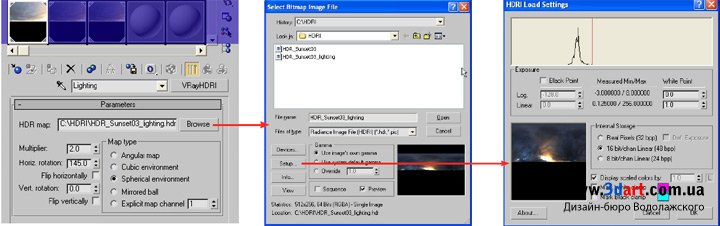
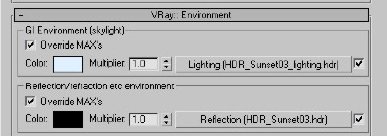 Установка прямого освещения.
Установка прямого освещения.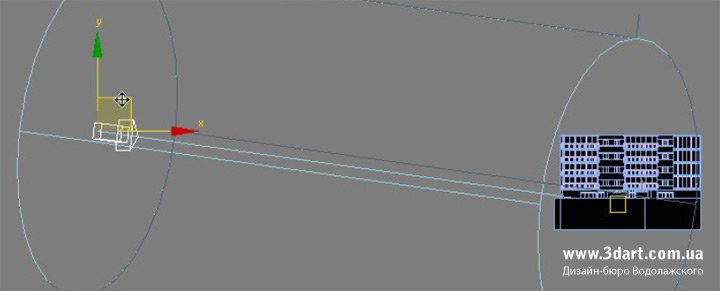
Мы создадим направленный светильник со значениями, показанными на изображении справа. Вы можете следовать изображению, чтобы понять где я расположил светильник. Но это дело вкуса и, конечно, зависит от сцены.

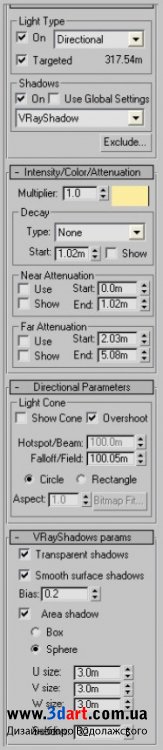
Нажмите (Alt+B) для вывода окна Viewport background (Фон окна просмотра). Используйте значения показанные на скриншоте. Затем настройте направленный светильник как на изображении выше, т.к. нам нужно, чтобы его положение соответствовало позиции солнца на HDRI.
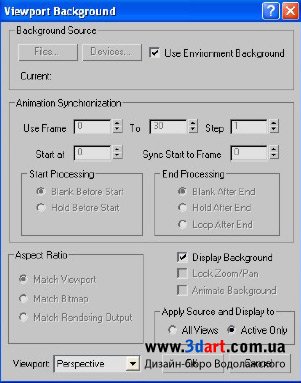 Тени.
Тени.Вот изображение с направленным светильником. Он производит резкие но рассеянные тени. На изображениях снизу различные значения настроек V-Ray теней с результирующими уровнями резкости теней.
На первом изображении значение 0 (0 с 32 subdivisions), дает сфокусированные тени без спада. На втором мы имеем 1 (1 с 32 subdivisions), и тут заметен спад на границах теней. И так далее до 4 с разделениями (subdivisions). Сам я использовал 3.0 с 32 subdivisions в большинстве случаев.
UVW=0 значит, что в свитке VrayShadows params светильника U size, V size и W size установлены в 0.
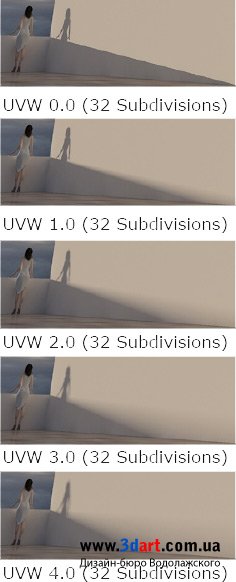 Экспозиция.
Экспозиция.Здесь мы имеем изображение с чистым освещением от HDRI, без освещения направленным светильником и результирующие мягкие тени. В зависимости от размера HDRI, которую Вы используете, и от того размываете (blur) Вы ее или нет, Вы обнаружите, что можете получить нечто от очень размытых теней до абсодютно резких. Однако чем больше Вы используете HDRI для освещения, тем долше визуализация и тяжелее удалить артефакты засветки и пятен.
В зависимости от сцены и того что мы хотим получить, мы можем работать с или без направленного светильника. Например в этом изображении неба солнце позади туч дает мягко выглядящие тени. Многие из HDRI изображений неба на сайте Hyperfocal имеют солнце расположенное на границе облака, позволяя художнику выбирать между применением направленного светильника (резкими тенями) и мягкими тенями, как еси бы солнце было позади туч.

C одним небом Вы можете выбрать уровень экспозиции для создания нескольких различных состояний атмосферы, как на рисунках ниже.
 Материалы.
Материалы.Вы можете использовать скриншоты редактора материалов ниже как шаблон. Сверху для стекла, ниже для воды
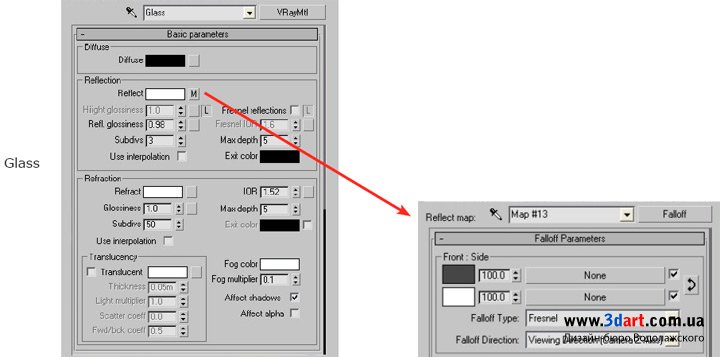
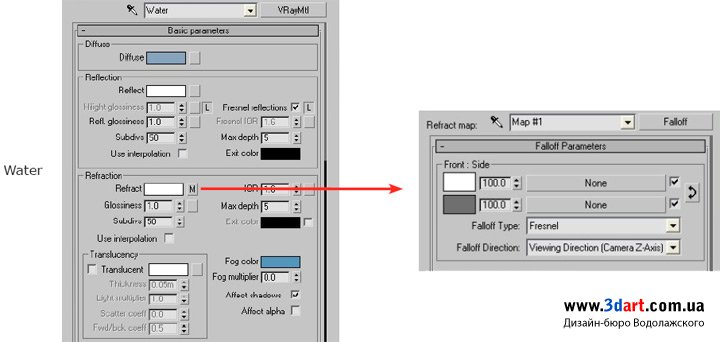
В отражения подматериалов мы положили falloff fresnel (спад по Френелю), это делает материалы более реалистично выглядящими. Только не перестарайтесь с этим.
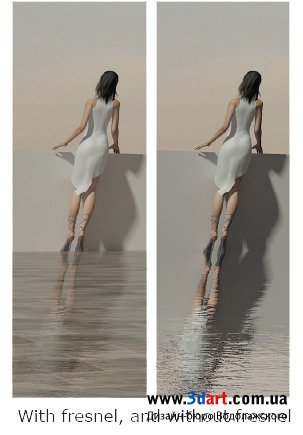
Посмотрите установки пола...
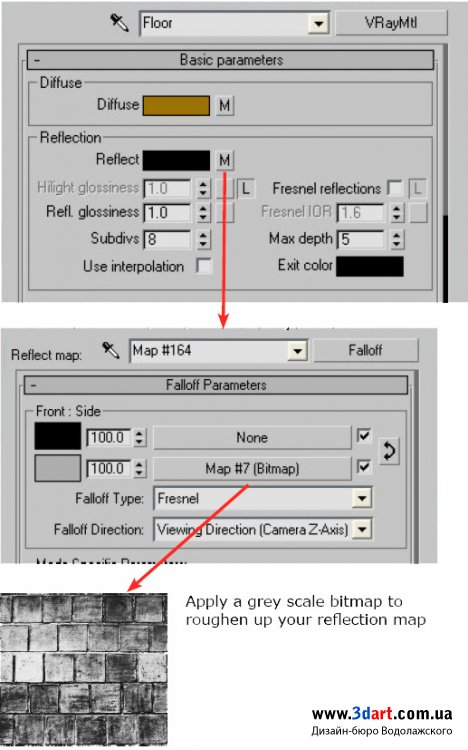
Надпись на картинке: Примените черно-белую карту для загрубления Вашей карты отражений.
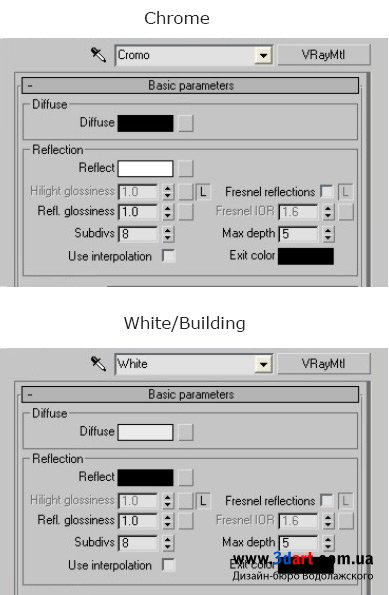
Визуализация и GI.
Посмотрите на скриншоты установок визуализатора.
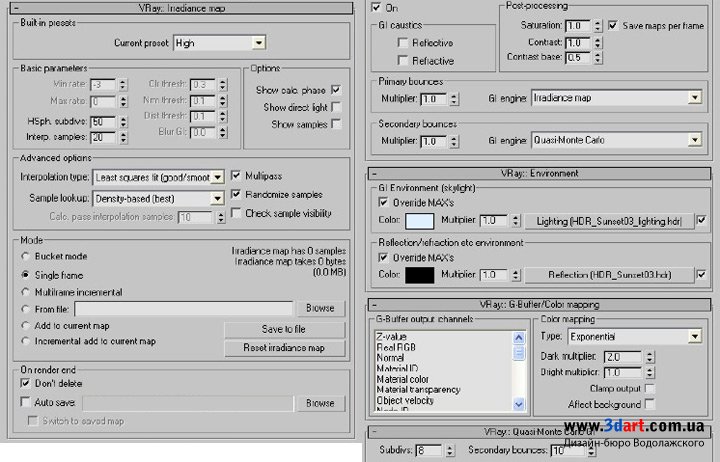
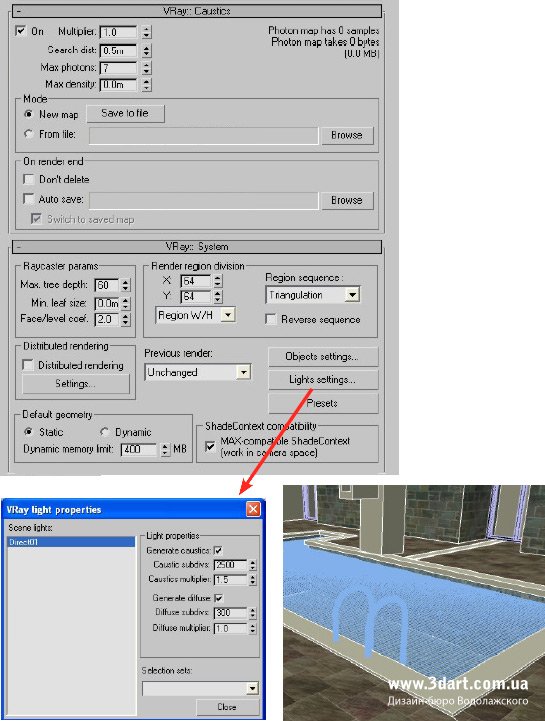
Если Вы хотите каустику, сделайте плоскость со 150 по каждой стороне, и конвертируйте его в mesh. Затем добавьте немного шума как загрубление необходимое, чтобы сделать тонкие вариации поверхности генерирующие каустику.
Это все говорится о бассейне, поверхность которого и генерирует каустику отражения.
БВА
Вы можете видеть установки выше.
Примечание: Помните о необходимости разрешить гамма-коррекцию в установках - Customize > Preferences > Gamma > Enable Gamma correction. Мое значение 1.8.

Можете посетить Блог автора:
www.paco-morales.blogspot.comПеревод
Беляев Валерий ака seaman.